określ swoją dzienną lub godzinową dostępność do pracy.
w zakładce "kalendarz", na poszczególnych dniach, do których nie masz przypisanej żadnej zmiany, możesz ustawić swoją preferowaną dostępność lub niedostępność do pracy. Wystarczy kliknąć w wybrany dzień, aby określić swoje preferencje czasowe.
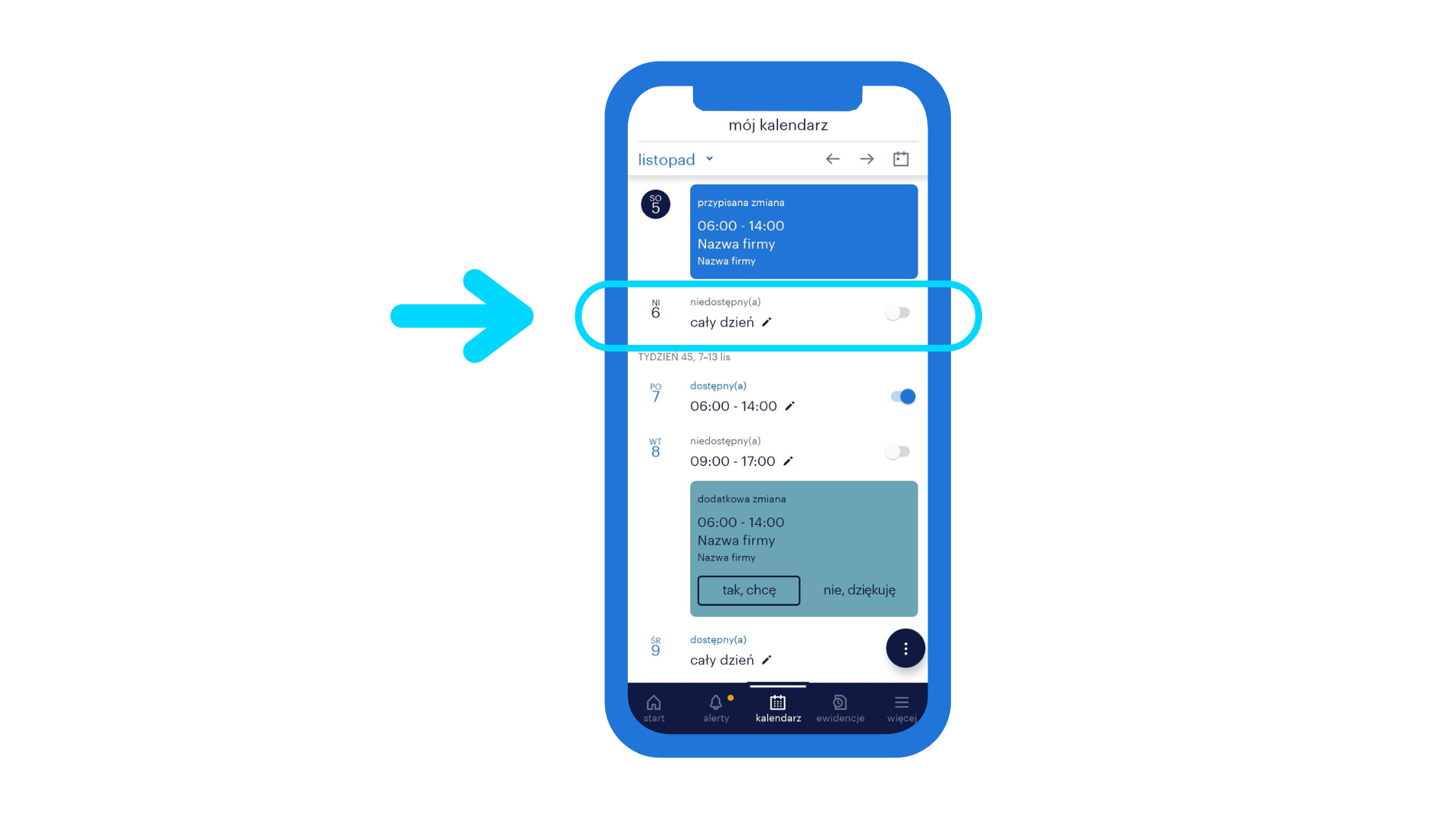
ustawianie dostępności - przykłady.
sprawdź jak ustawić wybrane warianty swojej dostępności lub niedostępności do pracy.
szablon preferowanej dostępności.
jeśli Twoja dostępność lub niedostępność do pracy jest powtarzalna (taka sama w każdym tygodniu - np. "nie jestem dostępny w każdą sobotę"), możesz ustawić szablon preferowanej dostępności, czyli stałą deklarację swojej dyspozycyjności.
kliknij ikonę w prawym, dolnym rogu w zakładce "kalendarz", aby przejść do edycji szablonu. Nie musisz go co tydzień aktualizować - raz zapisany szablon będzie obowiązywał do momentu, w którym samodzielnie go zmienisz.
po zapisaniu szablonu zobaczysz podsumowanie swoich preferencji czasowych dotyczących podjęcia dodatkowej pracy.
kliknij ikonę w prawym, dolnym rogu w zakładce "kalendarz", aby przejść do edycji szablonu. Nie musisz go co tydzień aktualizować - raz zapisany szablon będzie obowiązywał do momentu, w którym samodzielnie go zmienisz.
po zapisaniu szablonu zobaczysz podsumowanie swoich preferencji czasowych dotyczących podjęcia dodatkowej pracy.
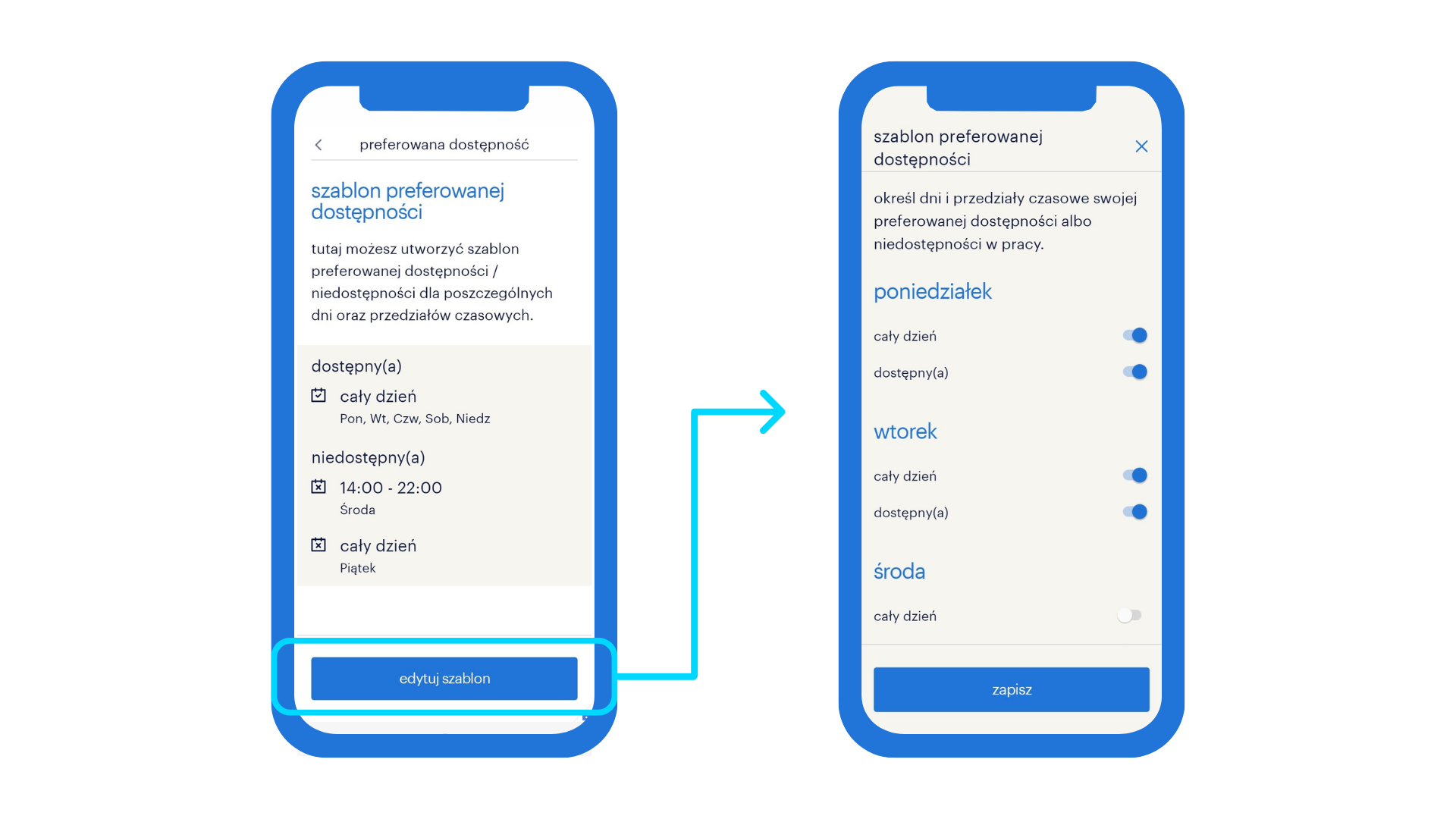
najczęściej zadawane pytania.
-
czym jest szablon preferowanej dostępności?
Szablon preferowanej dostępności służy do zapisania w aplikacji Twojej powtarzalnej dostępności lub niedostępności do pracy w tygodniu (od poniedziałku do niedzieli). Nie musisz co tydzień aktualizować szablonu - raz zapisany będzie obowiązywał do momentu, w którym samodzielnie go zmienisz.
-
mam ustawiony status dostępności na "niedostępny". Dlaczego nadal otrzymuję propozycje zmian?
Status "niedostępny" określa Twoją preferowaną niedostępność. Chcemy zawsze dać pracownikom możliwość zmiany decyzji, dlatego w aplikacji będą nadal wyświetlać się propozycje zmian mimo, że na dany dzień masz określoną niedostępność do pracy. Jeśli nie możesz przyjąć danej zmiany, prosimy odrzuć ją.


